* 主体类型
* 企业名称
* 信用代码
* 所在行业
* 企业规模
* 所在职位
* 姓名
* 所在行业
* 学历
* 工作性质
请先选择行业
您还可以选择以下福利:
行业福利,领完即止!

下载app免费领取会员


在Revit中,我们选中一些图元,会出现临时尺寸标注(如下图),有时会觉得太小,不便于查看,那么有什么办法能修改这些临时尺寸的大小呢?

首先,我们点击【文件】选项卡下的【选项】(Revit2016及以下版本点击图标字母R)

点击【图形】,在最下面就能看到临时尺寸标注文字外观的修改,不仅可以修改大小,还能修改颜色和背景。

临时尺寸标注文字大小变为原来两倍就是下图这样的效果啦~
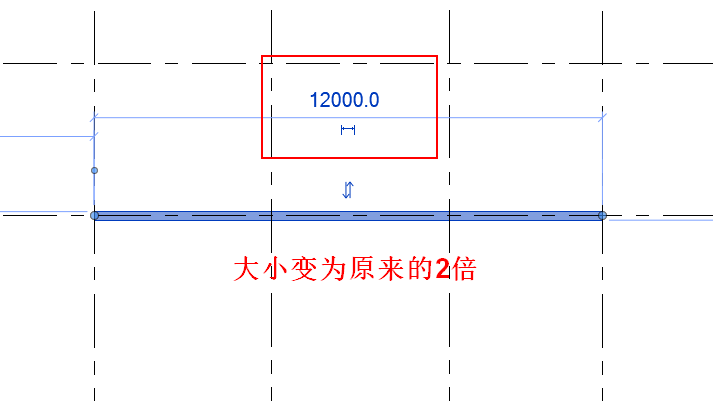
本文版权归腿腿教学网及原创作者所有,未经授权,谢绝转载。

上一篇:Revit技巧 | Revit中如何创建有角度的轴网
下一篇:Revit技巧 | 在Revit中如何准确统计房间的面积
猜你喜欢
REVIT2017 族样板文件、项目样板文件、自带族库下载
Revit中如何将悬浮的“属性”和“项目浏览器”窗口固定在左侧?
Autodesk Revit缺少材质库,如何手动安装?
关于Revit墙连接方式、显示及其调整修改的理解
Revit教程 | Revit安装失败怎么办?
Revit中的“影响范围”工具
最新课程
推荐专题
- 趾板设计新方法:利用Civil3D和Revit玩转趾板参数化
- Revit教程 | Revit在平面视图如何范围显示的图文教程(文/柏慕哲)
- Revit教程 | Revit预算版之基本设置(稿/羊兆亮)
- 酒店项目BIM深化:空调机房(5.关于组合式空调箱设备的说明及精细度表达)
- 酒店项目BIM深化:空调机房(4.新建空调机房工程项目)
- 酒店项目BIM深化:空调机房(设备层空调机房系统图纸分析)
- 酒店项目BIM深化:空调机房(课程说明)
- 允匠装配式支架设计软件(Revit插件)——广大机电BIMer福利!
- 酒店项目BIM建模:暖通专业模型(模型后期处理)
- 酒店项目BIM建模:暖通专业模型(暖通水系统模型-下篇)
相关下载























































